Многие пользователи не уделяют достаточного внимания обновлению софта и забывают об этой процедуре. Причиной этого является нехватка памяти устройства или разница в интерфейсе приложения до и после обновления.
Правда в том, что очень желательно обновлять приложения. И этому есть несколько причин:
Обновления улучшают безопасность
Обновления приложений повышают безопасность устройства, лучше защищает личную информацию пользователя. Если некоторые приложения на устройстве устарели, хакеры могут использовать их устаревший дизайн. В результате они могут взломать телефон и украсть личную информацию владельца. Они также могут отправлять поддельные сообщения от имени пользователя, получать доступ к электронным письмам и документам или использовать платежные счета.
Исправление ошибок
Часто случается, что многие пользователи сообщают об одной и той же проблеме с приложением. Например, программа вылетает при нажатии кнопки меню. Как только разработчики софта сообщат об этой проблеме, они найдут решение и представят обновление. Они обычно указывают, что обновление содержит исправления ошибок.
Как обновлять приложения на андроиде.Как включить автообновление приложений Андроид.
Как только софт обновится, проблема исчезнет, и все будет работать отлично.
Лучшая производительность
Устаревшие приложения вялые и тяжелые. Они работают очень медленно, и это действительно раздражает. В дополнение к этому они могут повлиять на все устройство и замедлить его. Если пользователь заметил, что его телефон работает медленно или медленнее, чем обычно, самое время посмотреть, нужно ли обновлять некоторые приложения.
Новые особенности
Обновления приносят новые функции. Например, самая новая версия Инстаграм имеет массу фильтров, огромное количество вариантов настройки, которых раньше не было. Обновления постепенно добавляли к основному функционалу истории, закладки, дополнительные фильтры, возможность обмениваться несколькими фотографиями одновременно в одном посте и так далее.
Это касается многих других популярных приложений, в том числе игр. Больше уровней, больше опций и т.д.
Кроме того, меняется дизайн приложений, и большинство из них теперь выглядят современно и минималистично.
Как установить или удалить автообновление для отдельных приложений
Сначала надо проделать шаги, описанные выше на рисунках 1-4. Затем из списка приложений, для которых есть обновления (рис. 4), нужно выбрать конкретное приложение. В качестве такого приложения я выбираю Яндекс.Почту:
Чтобы увидеть настройки автообновления, следует тапнуть значок с тремя вертикальными точками, который на рис. 5 обведен в красную рамку. После этого откроется заветная галочка напротив «Автообновления». Если зеленая галочка есть, значит, автообновление включено. Если же ее убрать, просто кликнув по ней, то автообновление будет выключено.
Пользователи, которые не любят нововведений, часто выключают автообновления. Правда, с точки зрения безопасности, обновления все-таки лучше делать.
Как Обновить Приложения и Игры на Андроид Телефоне Сделать Обновление Установить Новую Версию 2022
Как обновить программы на Андроиде через Google Play
Новые версии ПО очень удобно загрузить из Плей Стор. Для этого необходима лишь учетная запись Гугл, подвязанная к устройству Андроид, с которым пользователь работает в данный момент, свободная память девайса и подсоединение к Интернету (желательно Wi-Fi, если мобильный интернет дорог).
Как обновить все приложения на Android разом
Можно обновить утилиты, установленные на смартфоне с Андроид, все вместе. Для этого выполните такие простые манипуляции:
- Запустите Play Store.

- В поисковой строке кликните символ, напоминающий три полосы.

- В развернувшемся меню кликните «Мои приложения и игры».

- Когда появится два раздела «Обновления» и «Установлено», щелкните на «Обновления».

- Щелкните «Обновить все».
При этом каждое доступное обновление для используемых на девайсе программ будет скачано и установлено. Учтите, что эта процедура может занять больше часа.
Как обновить программы на Андроиде выборочно
Чтобы обновить не все, а лишь некоторые утилиты, выполните такие шаги:

-
Запустите Play Store.



Скачивание и установка новшеств осуществятся автоматически. Как только они завершатся, появится кнопка «Открыть». Кликнув на нее, можете проверить производительность обновленной утилиты.
Обновление прошивки Андроид вручную
Таким методом пользуются практически все сервис-центры, но мы вполне можем обновиться и сами, задействовав исключительно подручные средства. Для обновления применяется системное приложение Odin. Скачать его можно на многих веб-ресурсах (к примеру, на том же 4PDA). С помощью этой методики можно поставить лишь новую версию официальной прошивки, но не кастомную.
1. скачиваем программу Odin. Нам нужна версия 1.83 (или новее), — она пользуется огромной популярностью среди технических специалистов и подходит для подавляющего большинства изделий
2. находим и скачиваем в сети архив с нужной нам прошивкой. После извлечения содержимого из архива (предварительно вам потребуется скачать архиватор на Андроид), у вас на руках должно оказаться 3 файла: PIT, PDA и CSC
3. подключаем смартфон к ПК
Критически важно, чтобы телефон корректно определился в Windows
4. запускаем Odin. Если подключение аппарата прошло успешно, в программе желтым цветом в соответствующем поле загорится название порта
Индикация успешного подключения устройства к ПК для обновления в Odin
5. выключаем мобильный девайс и переводим его в Download Mode, нажав клавишу домой, питания и понижения громкости одновременно
6. подтверждаем активацию Download Mode, удерживая нажатой клавишу «Громкость вверх»
7. в центральном окне Odin выбираем загруженные файлы, чтобы те соответствовали объектам PIT, PDA и CSC
8. в Odin нажимаем кнопку Start и ждем, пока все файлы будут обновлены.
Если обновление системы Андроид прошло без помех, на экране приложения появится поле с надписью PASS в зеленом цвете.
Успешное обновление системы через Odin
Обновление Андроида до 5.0 рекомендуется выполнять любым из этих двух методов (автоматически через программу от производителя либо вручную через Odin).
Как настроить автоматическое обновление приложений
Google Play Store позволяет автоматически обновлять утилиты при появлении новой версии софта в магазине. Пользователь может активировать автообновление, чтобы не заниматься актуализацией вручную.
Вот шаги, чтобы включить автоматическое обновление для всех приложений:
- Запустите Google Play Store на девайсе.
- Щелкните на пункт меню в верхнем левом углу дисплея.
- Кликните на настройки.
- В категории «Общие настройки» щелкните «Автообновление» приложений. Отобразится три варианта. Выберите либо «Автообновление приложений в любое время» (может взиматься плата за передачу данных), либо «Автоматическое обновление приложений только через Wi-Fi». Лучше выберите вторую опцию, чтобы разрешить софту автоматическое обновление только при подсоединении к Wi-Fi.
Теперь программы будут автоматически обновляться, как только выйдет новая версия ПО.
Как настроить автообновление для некоторых приложений
Если хотите, чтобы приложение не обновлялось само по себе, можете отключить параметр «Автообновление» для той или иной утилиты.
Выполните действия, указанные ниже, чтобы отключить обновление определенных приложений:
- Откройте приложение Google Play Store на устройстве.
- Нажмите на пункт меню в левом верхнем углу экрана.
- Нажмите на «Мои приложения и игры».
- На вкладке «Установлено» выберите приложение, для которого хотите изменить параметр автообновления.
- Нажмите кнопку «Дополнительно» в правом верхнем углу главного экрана программы.
- Снимите флажок «Автообновление» в приглашении.
После успешного завершения вышеуказанных шагов автообновления для конкретных утилит будут отключены.




Appgallery — официальный магазин приложений от huawei
В первую очередь стоит обратить внимание на предустановленный в смартфонах Honor и Huawei магазин приложений AppGallery, который активно продвигается китайским производителем. Функционал магазина позволяет как максимально просто устанавливать и удалять приложения и игры, так и автоматически обновлять их.
По количеству софта магазин не так богат, как Google Play, и помимо сервисов от Google в нем на момент написания статьи отсутствовали, к примеру, приложения Avito и Gett или игры: PUBG, Gods of Boom, Minecraft и прочие. Некоторый софт представлен в виде ссылок на скачивание через браузер, но есть все предпосылки, что AppGallery будет пополняться.
В частности, совсем недавно для скачивания стал доступен Telegram, а также из известного софта уже давно есть ВКонтакте, Viber, Госуслуги, Сбербанк Онлайн, Додо Пицца, World of Tanks:
Еще одна проблема — некоторые приложения и игры для работы требуют установленных сервисов Google Play, без которых они будут либо с ограниченным функционалом, либо станут надоедать сообщениями об их отсутствии, которые, впрочем, можно проигнорировать.
Как отключить автоматическое обновление приложений
Чтобы отключить автоматическое обновление софта, выполните такие шаги:.
- Запустите Google Play Store на девайсе.
- Щелкните на пункт меню в верхнем левом углу дисплея.
- Кликните на настройки.
- В категории «Общие настройки» щелкните «Автообновление» приложений. Отобразится три варианта. Щелкните «Не обновлять приложения автоматически». Эта опция поможет деактивировать автоматическое обновление всех утилит, используемых на гаджете.
После деактивации автоматического обновления приложений, всегда, когда софт хочет обновить себя, он показывает значок Гугл Плей на панели уведомлений. Можно кликнуть на уведомление и самостоятельно одобрить или нет скачивание новой версии ПО.
Как узнать текущую версию Андроид
Для того, чтобы узнать текущую версию операционной системы Андроид, необходимо:
- Войти в «Настройки». Эту вкладку можно найти в меню устройства или на домашнем экране в виде иконки.
- В открывшемся списке найти пункт «О телефоне».
- Версия ОС отобразится в соответствующей строке.
- На некоторых андроид-устройствах требуется перейти в дополнительный подраздел – «Сведения о ПО».
Как обновить приложение без Play Market
Основная проблема с обновлениями магазина Google Play заключается в том, что пользователю приходится ждать очереди, когда до него дойдут новшества. Как только последняя версия была загружено в магазин, он выстраивает в очередь всех существующих пользователей, а затем начинает рассылать обновления пользователям по одному. Чем большее количество пользователей, тем дольше будут доходить обновления.
Чтобы долго не ждать, пользователи сами обновляют ПО при помощи других магазинов, таких как:
- Amazon App Store.
- 1 Mobile Market.
- Opera Mobile Store.
Из всех сервисов можно загрузить двоичные файлы программ (apk-файлы). Однако это не единственный способ установить новшества.
Ниже приведены инструкции по успешной установке / обновлению мобильного приложения без использования магазина Google Play или любого другого магазина:
- Для устройств, если впервые устанавливаете какое-либо приложение вне Google Play Store, можете перейти в «Настройки» и выбрать «Приложения», чтобы проверить «Неизвестные источники».
- Всегда создавайте свое приложение, используя действительный код версии и имя версии, и всегда проверяйте, чтобы файл манифеста приложения обновлялся до следующего инкрементного номера в коде версии.
- Как только сборка будет готова, ее можно будет либо поместить в хранилище телефона, чтобы установить и обновить до последней сборки напрямую с помощью любого файлового менеджера. Или может быть размещен на любом веб-сервере или поставщике облачного пространства, таком как dropbox, и может использовать эту ссылку для загрузки и последующей установки на устройстве.
- Наилучший подход — следовать в тех случаях, когда пользователь получает уведомление о новых обновлениях с помощью настраиваемого push-уведомления GCM. Затем пользователь может решить, хочет ли он обновить приложение немедленно или позже. Но после нажатия на уведомление, код можно поставить для загрузки файла, а затем перейти к установке.
- Следующий код можно использовать для установки / обновления приложения после успешной загрузки APK:
Intent intent = new Intent(Intent.ACTION_VIEW); intent.setDataAndType(Uri.parse(«file://» + appFilelocation.toString()), «application/vnd.android.package-archive»); startActivity(intent);
- AndroidManifest.xml требует следующих разрешений:
Способ 2: Ручная установка APK
На смартфонах и планшетах некоторых производителей, а также на девайсах с отличной от оригинальной прошивкой, Google Play Маркет может отсутствовать. Вместо него обычно присутствует альтернативный магазин цифрового контента, обновить ту или иную программу в котором, повторимся, можно по аналогии с представленной выше инструкцией. Если же такового нет (например, в кастомных версиях ОС) или просто требуется установить апдейт вручную, необходимо выполнить следующее:

- Самостоятельно отыщите на просторах интернета APK-установщик приложения, соответствующий функционирующей на мобильном девайсе версии ОС Android и его аппаратной платформе (архитектуре).
Подробнее: Как узнать версию ОС Андроид
Примечание: Информацию об архитектуре можно получить в сторонних приложениях по типу Antutu Benchmark и Aida64 либо ознакомившись с детальными спецификациями (обычно достаточно ввести в поисковик запрос вида «производитель + модель + specs», и затем перейти по одной из первых ссылок в выдаче).
 Сами же АПК-файлы можно отыскать как на специализированных веб-ресурсах и форумах, так и на официальных сайтах некоторых Андроид-разработчиков.
Сами же АПК-файлы можно отыскать как на специализированных веб-ресурсах и форумах, так и на официальных сайтах некоторых Андроид-разработчиков. 

 Если появится уведомление о блокировке установки приложений из неизвестных источников, следуя инструкциям на экране, предоставьте разрешение на выполнение этой процедуры в настройках ОС.
Если появится уведомление о блокировке установки приложений из неизвестных источников, следуя инструкциям на экране, предоставьте разрешение на выполнение этой процедуры в настройках ОС.  Коснитесь надписи «Установить» и дождитесь, пока поверх используемой вами версии приложения будет установлена новая
Коснитесь надписи «Установить» и дождитесь, пока поверх используемой вами версии приложения будет установлена новая 
Такой метод обновления мобильных программ хорошо подходит не только для тех случаев, когда рассматриваемую процедуру невозможно выполнить через Гугл Плей Маркет или его аналоги, но и когда требуется установить не последнюю, а какую-то конкретную версию.
Отвечаем на популярные вопросы
Несколько лет работал в салонах сотовой связи двух крупных операторов. Хорошо разбираюсь в тарифах и вижу все подводные камни. Люблю гаджеты, особенно на Android.
Можно ли через Гугл Плей обновлять приложения букмекерских контор и онлайн-казино?
Нет, нельзя. Гугл отказался заниматься распространением любого софта и его обновлений, связанного с азартными играми или беттингом.
Что делать, если утилита не обновляется?
Подождите некоторое время, пока обновления дойдут до вас. Или вручную установите их. Если не получается, попробуйте полностью удалить утилиту и заново установить последнюю версию.
Обязательно ли обновлять приложения на Android?
Нет, это нужно делать только по желанию. Можете не обновлять софт до тех пор, пока не захотите использовать недавно обновленные функции.
Как узнать, какие приложения необходимо обновить?
Для этого выполните такие шаги: 1. Зайдите в Плей Стор. 2. Щелкните на три горизонтальные полоски в левом верхнем углу. 3. Кликните «Мои приложения и игры». 4. Щелкните раздел «Установленные». 5. Кликните на три неровные линии справа, над перечисленными программами.
6. Сортируйте по последнему обновлению.
4.6 / 5 ( 31 голос )
Магазин приложений apkpure
Во времена санкций, наложенных на компанию Huawei, у пользователей смартфонов Honor одним из самых популярных вариантов загрузки приложений стал магазин APKPure, ассортимент которого порой даже чуть богаче, чем в Google Play. Хотя некоторые игры, среди которых есть популярная Gods of Boom, в APKPure по какой-то причине отсутствуют.
Особенность магазина в том, что в нем появляются даже измененные пользовательские версии софта, которые обычно доступны к скачиванию только на специализированных форумах.
Видеоинструкция
Не знаете, как обновить приложение в Андроиде? Такая проблема хорошо знакома многим пользователям гаджетом, работающих на этой операционной системе. К счастью, устранить ее сегодня можно, затратив минимум времени. В сети вы найдете множество инструкций, подробно описывающих процесс обновления утилит на android, но, если у вас нет времени на их чтение, не расстраивайтесь.
Отличная альтернатива традиционным текстовым подсказкам – видеоролик с подсказками. Опираясь на этот материал, вы сможете быстро обновить все приложения, получить возможность пользоваться их расширенным функционалом, наслаждаться обновленным интерфейсом.
Обновление программного обеспечения – процедура, которую можно доверить умному телефону, но, если вы хотите контролировать ее самостоятельно, воспользуйтесь такой возможностью, опираясь на инструкции по ручной и частичной автоматической модернизации утилит.
Приложение apk installer
Софт APK Installer — подобие файлового менеджера, который обнаруживает и устанавливает APK-файлы, скаченные ранее через браузер или с компьютера, к которому подключают смартфон.
После запуска приложения нужно нажать на плитку с названием Install APKs. Появится список всех APK файлов на устройстве. Файлы, подписанные как Not Installed, будут нуждаться в установке через зеленую кнопку Install в правом нижнем углу. Также функционал позволяет удалять ранее установленные приложения.
Источник: b44.ru
Как обновить андроид на смартфоне Самсунг и прочие в самом телефоне и через компьютер?
“Когда уже мне придет обновление?” “У друга на Xiaomi уже свежий Android, а мой Samsung все еще сидит на Android 7.0”. “А на IOS обновление приходит на все устройства одновременно”. Споры вокруг обновлений Android не утихают уже много лет. Что нужно и важно знать об особенностях обновлений операционной системы Google? Попытались разобраться в этом.
Уверены, что вам нужна последняя версия Android на смартфоне? Я задавался этим вопросом очень долгое время и свято верил в то, что жить не могу без самой свежей версии “сладкой” операционной системы. От KitKat к Lollipop, Marshmallow и Nougat я ждал обновления своего смартфона, регулярно проверяя график обновления во всевозможных официальных и неофициальных источниках.
И вот на дворе 2018 год и я по-прежнему радуюсь как ребенок, когда долгожданное обновление до Android 8.0 прилетает на мой смартфон. Что же приносят обновления версии Android? Ведь часто ты даже не видишь визуальных изменений системы, все происходит “под капотом”. Так в чем же ценность обновления, помимо изменения порядкового номера системы?
Особенно учитывая, что даже флагманы типа Galaxy S9 выходят на уже устаревшей версии Android 8.0, тогда как девайсы типа Google Pixel щеголяют версией системы с индексом 8.1? Поделюсь своими мыслями по этому поводу.
Какой смартфон вы предпочтете – устройство с Android 7.1.2 или устройство с Android 8.0 на борту? Понимаю, что в жизни вопрос так не стоит, и покупатель выбирает из большего числа параметров. Но при прочих равных высока вероятность, что куплен будет смартфон с более свежей версией системы. Верно? Так почему не все производители торопятся обновлять свои смартфоны на последнюю версию Android?
Попробую рассказать, основываясь на собственном опыте и наблюдениях.
Каждая новая версия Android несет в себе большое количество новых функциональных изменений. Некоторые из этих изменений появляются на смартфонах разных производителей в виде их собственных надстроек над чистым Android гораздо раньше, чем Google делает их частью системы. Например, режим многооконности в смартфонах Samsung появился за пару лет до того, как Google сделал это фишкой Android. Поэтому иногда переход от версии к версии не кажется столь радикальным с точки зрения обычного пользователя, ведь они уже давно пользуются этими “новыми” функциями.
Мне кажется, что рядовому покупателю должно быть в теории все равно, какую версию системы он получит из коробки – и в Samsung, и в Xiaomi, и в Huawei, и в других компаниях к этому вопросу подходят с умом. Пользователь точно не останется за бортом и получит максимально эффективно работающий смартфон, даже несмотря на отставание в номере операционной системы.
Нужно ли обновлять смартфон?
Обязательно. Дело в том, что каждая новая версия Android, помимо всяких “плюшек” для пользователя, несет в себе большое число обновлений системы безопасности смартфона. Ну тогда же можно обойтись простыми патчами безопасности, которые Google выпускает каждый месяц, скажете вы. И будете правы, можно. Производители большого числа “старых” смартфонов только и делают, что выкатывают обновления безопасности, да и то в лучшем случае в течение 1,5-2 лет после релиза устройства.
Но, согласитесь, если вы владелец какого-нибудь дорогого флагманского Android смартфона, вам хочется более ощутимых изменений, нежели заплаток системы безопасности, правда? Именно поэтому компании и готовят глобальные обновления для своих смартфонов, обычно не больше двух в рамках жизненного цикла модели. Приведу пример. Samsung Galaxy S8 вышел на Android 7.0, на части рынков уже был обновлен до Android 8.0. Велики шансы, что через год его ждет еще и обновление до Android 9.0, но на этом, скорее всего, эра глобальных обновлений системы для этого устройства закончится, и по воздуху будут прилетать лишь патчи безопасности.
Уже представлен Android P – когда мне ждать его на свой смартфон?
Думаю, что ответа на этот вопрос сейчас нет ни у одного производителя. Во-первых, финальную версию системы Google еще не представили. Состоялся лишь релиз сборки для разработчиков, который дает общее представление о предстоящих изменениях системы.
Во-вторых, после выхода полноценного Android P всем компаниям рынка будет нужно время для адаптации своего программного обеспечения под новую систему, как это было всегда. Именно это приводит к столь сильной сегментации внутри версий Android. К слову, Android 8.0 добрался еще только до одного процента всех устройств спустя полгода после релиза (февральские данные). Это, как мне кажется, говорит о том, что не стоит переживать о том, какой порядковый номер системы сегодня в вашем смартфоне. Google делает определенные шаги в области упрощения процесса обновления устройств для производителей, но пока все это происходит только на бумаге – реального выхлопа этих действий компании нужно еще дождаться.
читайте также–> Обнаружен вирус, физически уничтожающий смартфоны Samsung выпустит мини-версию популярного смартфона
Что сделать, чтобы смартфон перестал тормозить?
Обновление устройства до новой версии Android – это не универсальная палочка-выручалочка, которая вылечит все косяки смартфона: если устройство тормозит, оно вряд ли начнет “летать” после обновления. Если хотите, чтобы ваш смартфон дольше радовал скоростью работы и сроком жизни от одной зарядки, то у вас точно есть один официальный и проверенный способ добиться желаемого.
1. Сохраните все свои данные, например, на карту памяти или компьютер (есть большое количество качественных программ, позволяющих сделать процесс бэкапа и восстановления данных максимально безболезненным).
2. Сделайте полный сброс смартфона до заводских настроек.
3. Установите прилетевшее обновление.
4. Восстановите свои данные из резервной копии (см. пункт 1). Пароли от приложений, скорее всего, придется вспоминать, а карты бесконтактной оплаты – заново привязывать к аккаунту (в Google Pay это происходит автоматически).
Таким образом в довольно короткие сроки вы получите устройство, которое максимально приближено к тому, каким оно было “из коробки”. Этого приятного ощущения шустрого и долго живущего смартфона должно хватить на 3-4 месяца активного использования. Потом процедуру можно повторить, если есть желание и позволяет время (на все про все нужно около часа свободного времени).

Уже скоро в силу вступит закон об обязательной предустановке отечественного ПО на смартфоны, компьютеры и планшеты.
В тему: Какие российские приложения я бы предустановил на iPhone по новому закону
Samsung уже начала исполнять закон и выпустила системное обновление, содержащее российские приложения. Даже если у вас старое устройство, эти программы все равно так или иначе появятся на нем.
Известно, что размер всех приложений может превышать 100 Мб. Часть ПО ставится не до конца, а устанавливается целиком только после сброса девайса до заводских настроек или с помощью дозагрузки из Google Play.

Некоторые производители запрещают удаление российского ПО традиционным методом. Но решение есть.
Как принудительно удалить предустановленное российское ПО
Рассматриваем на примере Samsung. У некоторых производителей разделы могут отличаться.
1. Откройте меню Настройки -> Приложения.
2. Ищите в списке необходимые программы и открывайте каждую отдельно.
3. Выберите Удалить обновления, а затем Остановить и Отключить.
Увы, но таким образом вы все равно целиком не сотрёте приложение с устройства, какая-то информация о нем останется. Однако иконка с рабочего стола исчезнет, а в памяти будет только базовая информация.
? Хочешь больше? Подпишись на наш Telegram. … и не забывай читать наш Facebook и Twitter ? iPhones.ru Удалить их тоже не так просто. –>
Артём Баусов
Обновление ПО — сокращение от «обновление программного обеспечения», то бишь обновление прошивки. Этот раздел предлагает обновить версию прошивки и, зачастую, версию операционной системы (но не всегда — будьте внимательны!). Обновление происходит «по воздуху», то есть с помощью сети интернет. Рекомендуем использовать бесплатный Wi-Fi, чтобы не тратить дорогой мобильный трафик.
Обновление будет скачано и установлено автоматически, никаких других действий пользователю производить не нужно. После скачивания обновления устройство будет перезагружено, начнется установка обновлений. В зависимости от вида и размера обновления, оно может устанавливаться различное время.
Пример раздела на Samsung Galaxy:
Если обновлений нет, система обязательно об этом скажет.
Многие пользователи устанавливают новые приложения из Play Market на свой смартфон Андроид. Бывает, что пользователь вдруг замечает, что у знакомого точно такое же приложение работает не так, как у него. Точнее, в приложении у знакомого есть новые фишки и возможности, а у нашего пользователя их почему-то нет. У пользователя появляются большие сомнения в том, что он использует обновленное приложение последней версии. Встает вопрос, а как обновить приложение на Андроид?
Содержание: 1. Где находятся настройки обновлений для приложений 2. Как установить или удалить автообновление для отдельных приложений 3. Как обновить приложение на Андроид вручную 4. Настройка уведомлений об обновлении 5. Настраиваем автообновление приложений так, чтобы экономить интернет-трафик
Можно “погорячиться” и удалить старое приложение с Андроида, а потом скачать и установить новое приложение. Способ для обновления приложения, конечно, решительный, но вдруг при этом пропадет что-то важное? Не проще ли будет один раз настроить автоматическое обновление или ручное?
Где находятся настройки обновлений для приложений
Чтобы настроить или проверить настройку приложений, ранее скачанных из Play Market, надо открыть Play Market (рис. 1):
Рис. 1. Открываем Play Market
Далее в Google Play Market открываем Меню, кликнув по значку с тремя горизонтальными полосками:
Рис. 2. Меню Google Play Market или Панель управления учетной записью
В открывшемся меню кликаем «Мои приложения и игры» (рис. 3):
Рис. 3. Мои приложения и игры в Play Market
Открыв «Мои приложения игры», видим кнопки «Обновить» напротив тех предложений, для которых есть обновления:
Рис. 4. Кнопка «Обновить», чтобы приложение обновить вручную
Можно нажать на кнопку «Обновите приложения уже сегодня» и таким образом обновить их все сразу. Можно обновить только одно приложение, кликнув напротив этого приложения по кнопке «Обновить» (рис. 4).
Как установить или удалить автообновление для отдельных приложений
Сначала надо проделать шаги, описанные выше на рисунках 1-4. Затем из списка приложений, для которых есть обновления (рис. 4), нужно выбрать конкретное приложение. В качестве такого приложения я выбираю Яндекс.Почту:
Рис. 5. Можно обновить приложение Яндекс.Почты и/или настроить ее автообновление
Чтобы увидеть настройки автообновления, следует тапнуть значок с тремя вертикальными точками, который на рис. 5 обведен в красную рамку. После этого откроется заветная галочка напротив «Автообновления». Если зеленая галочка есть, значит, автообновление включено. Если же ее убрать, просто кликнув по ней, то автообновление будет выключено.
Рис. 6. Настройка автообновления для приложения Яндекс.Почты
Пользователи, которые не любят нововведений, часто выключают автообновления. Правда, с точки зрения безопасности, обновления все-таки лучше делать.
Как обновить приложение на Андроид вручную
Чтобы обновить конкретно какое-то приложение вручную, надо его сначала найти. Как это сделать, показано выше на рисунках 1-6. После чего остается нажать на зеленую кнопку «Обновить» (рис. 6).
При этом может появиться окно с предложением принять специальные разрешения (рис. 7):
Рис. 7. Нажать «Принять», чтобы предоставить разрешение Яндекс.Почте на использование ресурсов устройства
Нажимаем «Принять», начинается обновление приложения, на это потребуется некоторое время.
О том, какие приложения обновлены, а какие нет, можно узнать в Play Market, опция «Мои приложения», вкладка «Обновления»:
Рис. 8. Сообщение в Play Market о том, что приложение Яндекс.Почты обновлено
Настройка уведомлений об обновлении
Бывает так, что сообщения об обновлении приходят совсем некстати и возникает желание их отключить. Можно отключить звук, возникающий при появлении таких обновлений, либо ввести запрет на их получение.
Чтобы отключить уведомления, надо открыть настройки Play Market. Для этого надо проделать шаги, описанные выше на рисунках 1-3. Когда на смартфоне Андроид будет открыта опция «Мои приложения и игры», надо прокрутить (проскроллить) окно вниз так, чтобы появились «Настройки» (рис. 9):
Рис. 9. Настройки Play Market
Открываем «Настройки» Google Play Market, и щелкаем «Оповещения» (1 на рис. 10):
Рис. 10. Настройки уведомлений об обновлениях. Настройки автообновлений приложений.
Открыв «Оповещения», проверяем галочки. Если НЕ хотите получать уведомления о наличии обновлений для приложений, надо убрать галочку напротив «Обновления» (1 на рис. 11). Также в этом случае стоит снять галочку напротив «Автоматическое обновление» (2 на рис. 11):
Рис. 11. Ставим/убираем галочки для оповещений об обновлениях и для автообновлений приложений
Если галочки убрать, то оповещения насчет наличия обновлений и про автоматическое обновление не должны приходить.
Настраиваем автообновление приложений так, чтобы экономить интернет-трафик
Настройки автообновлений приложений каждый выбирает для себя самостоятельно. На рис. 12 выбран вариант «Только через Wi-Fi». Это удобно, чтобы не тратить мобильный трафик на обновление приложений. У меня уже есть печальный опыт, когда лимит мобильного трафика быстро и совершенно неожиданно заканчивается.
Однако Wi-Fi не является повсеместно и широко распространенным, поэтому приходится задумываться о расходе интернет-трафика и выбирать соответствующие настройки.
Рис. 12. Настройки автообновлений приложений
Полезные сведения про обновления приложений в сжатом виде можно почерпнуть также из справки Гугл:
Как обновлять приложения Android
https://support.google.com/googleplay/answer/113412?hl=ru
Также про Андроид:
1. Проблемы рутинга на телефонах Android
2. 4 приложения для перевода речи в текст на Андроиде
3. Копирование файлов из компьютера в телефон: разные варианты
Получайте актуальные статьи по компьютерной грамотности прямо на ваш почтовый ящик. Уже более 3.000 подписчиков
Важно: необходимо подтвердить свою подписку! В своей почте откройте письмо для активации и кликните по указанной там ссылке. Если письма нет, проверьте папку Спам.

Автообновление смартфона: да или нет? Рассмотрим все «за» и «против».
Новые версии приложений для iOS и Android выходят регулярно, но стоит ли позволять обновлениям устанавливаться без вашего ведома? Подумаем, нужно ли разрешать приложениям на смартфоне обновляться автоматически.
Чем плохо автоматическое обновление?

Автообновление приложений — казалось бы, удобная вещь: смартфон сам все скачивает и устанавливает, вам не нужно об этом думать. Но по факту это сильно мешает повседневной работе. Вот какие неудобства приносит включенное автообновление:
- Снижение скорости интернета. Загрузка обновлений происходит в фоновом режиме, и это занимает определенную часть канала. В итоге, страницы загружаются медленнее, а приложения, использующие сеть, начинают тормозить.
- Расход пакета трафика. Если вы пользуетесь мобильным интернетом, скачивание обновлений будет постоянно тратить ваш пакет интернета, ведь они зачастую весят десятки и сотни мегабайт.
- Заполнение внутренней памяти. Обновления занимают место в памяти телефона, и если ее немного, то есть риск, что у вас очень быстро закончится место для новых установок.
- Расход батареи. Как и любая активность телефона, автообновление тратит энергию и нагревает устройство.
Почему же все-таки стоит обновляться?

Если это приносит столько неудобств пользователю, почему же производители смартфонов так настаивают на обновлениях? Настолько, что решают за пользователя, нужно ли позволять приложениям на смартфоне обновляться — к примеру, в Google Play эта функция включается автоматически. Вот главные причины:
- Безопасность. Обновления содержат исправления свежих уязвимостей, найденных хакерами. Устанавливая их, вы уменьшаете шансы, что на телефон проникнет вирус, или ваши данные будут украдены.
- Новые функции. В каждой свежей версии приложения добавляется что-то для удобства пользователей. Вы и сами можете связаться с разработчиком и попросить его внести в приложение нужную вам функцию — достаточно оставить отзыв в App Store или Google Play.
- Исправления и улучшения. Если какое-то приложение «подглючивает» или недостаточно удобно работает, обновление это исправляет. К примеру, разработчики интерфейсов для Android (EMUI, MIUI и других) все время выпускают обновления с улучшениями интерфейса.
- Ребрендинги и изменения политик. У приложений, кроме технической, есть еще и юридическая сторона. Поэтому приходится устанавливать обновления, чтобы соблюдать правила использования того или иного сервиса. Например, старые версии приложения «Вконтакте» позволяли неограниченно слушать музыку бесплатно, а в новые с ноября 2017 года была включена платная подписка.
Так нужно ли позволять приложениям обновляться?
Обновление, безусловно, полезно. Но следует ли делать его автоматическим — в этом вопросе следует рассчитывать на возможности своего смартфона.
- Если у вас сравнительно небольшой объем внутренней памяти (8 Гбайт и меньше), автообновление лучше отключить сразу. При объеме 16 Гбайт можно озаботиться этим вопросом чуть позже, а память в 32 Гбайт и больше позволяет вообще не задумываться об автообновлении — есть оно, и ладно. Главное — периодически очищать кэш устройства.
- Если у вас мобильный интернет с погигабайтной тарификацией, лучше выключить обновление в фоновом режиме. А еще лучше — установить в настройках галочку «Обновление только по Wi-Fi», чтобы новые версии скачивались, когда вы подключены к беспроводной точке доступа. Или же подключить мобильный безлимит — вот тут у нас хороший обзор тарифов.
- Если у вас батарея меньше 3000 мАч, запускать обновление лучше вручную, когда девайс подключен к розетке.
- Если автообновление разрешено, лучше в настройках вашего устройства запретить уведомления о новых версиях.
Еще немного об обновлениях:
Фото: Pexels, Flickr, Adobe Stock
Источник: citilink-kabinet.ru
Как обновить приложения на «Андроиде»: пошаговая инструкция с фотографиями
Из приведенной ниже статьи вы узнаете, как обновить приложения на «Андроиде». Такое умение является базовым. Каждый пользователь должен знать, как обновлять приложения. Более того, вы узнаете разницу между обновлениями на телефоне и на планшете. Что ж, приступим!
Введение
Каждому приложению свойственно обновляться. С этим процессом приложения приобретают новые свойства, умения, у них появляются новые возможности, которые раньше были недоступны.
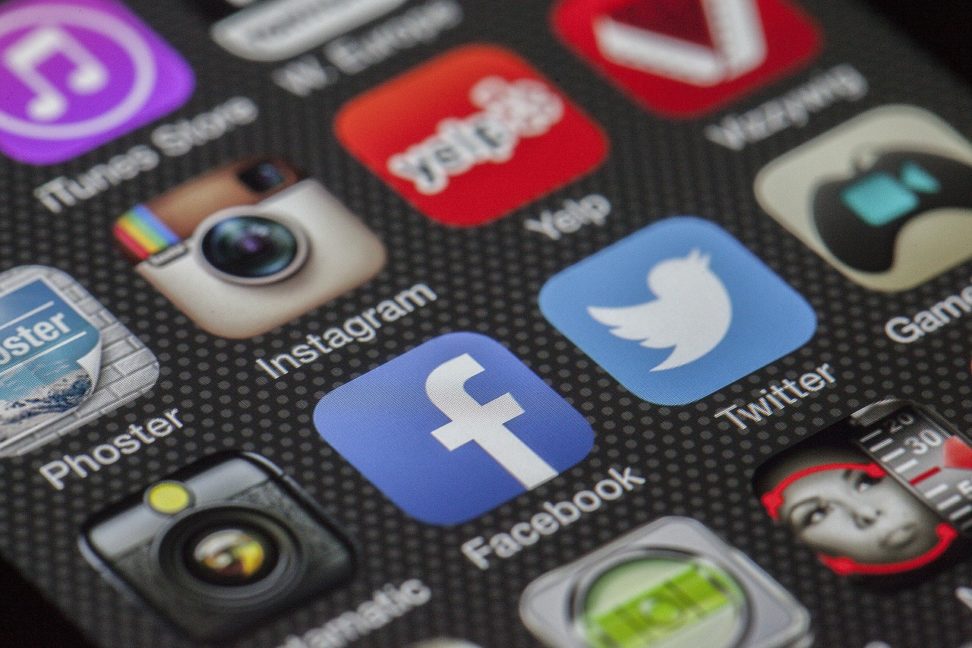
Вам будет интересно: Можно ли установить «Ватсап» на ноутбук и как это сделать
Казалось бы, все просто, однако у многих пользователей возникают вопросы самого разного характера. Главный из них — стоит ли обновлять приложения на «Андроиде»?
Характеристика обновлений
Несмотря на то что обновления приносят пользу и делают работу платформы «Андроид» стабильнее, многие просто отказываются от них. С чем же это связано?
- Они невсегда полезны. Иногда логичнее оставить старую версию, так как новая может работать нестабильно.
- Многим нравится старый интерфейс. Нередко случается, что изменения после обновления не нравятся пользователям. Стоит заметить, что разработчики стараются не допускать такого и делать их качественными.
- Обновленные приложения могут занимать больше места на устройстве. Это становится причиной многочисленных ошибок и медленной работы устройства. Из-за этого многие пользователи отказываются от обновлений.
Есть, однако, и положительные черты:
- Большинство из них делают работу приложений удобнее.
- Обновления помогают поддерживать лицензионную версию программ и утилит.
- Приложения последней версии обладают навыками, которые недоступны на других версиях.
Обновление
Если вы решились и хотите установить новую версию, то вы, скорее всего, зададитесь вопросом, как обновить приложения в «Андроиде» на телефоне?

Сделать это можно несколькими способами.
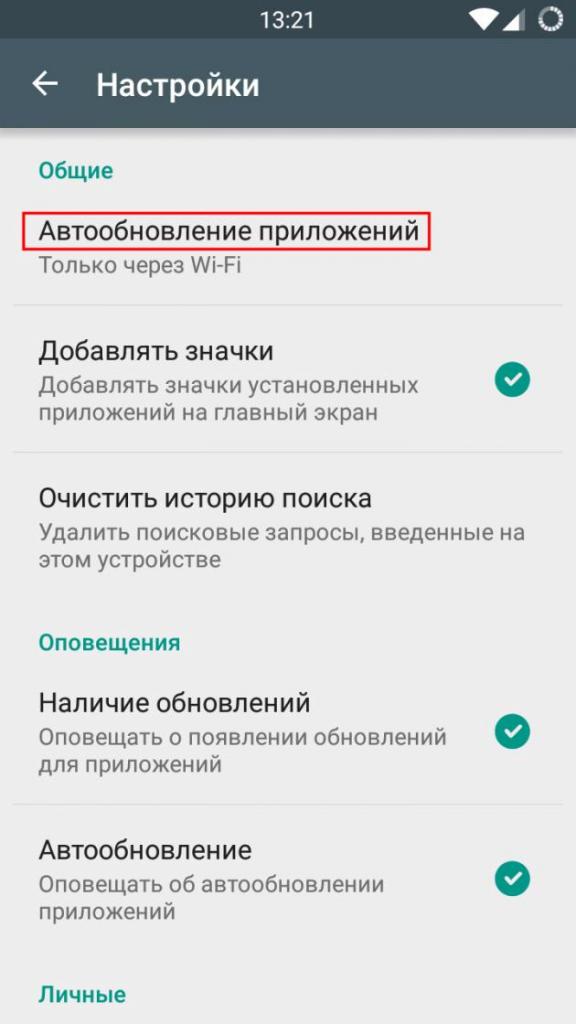 Это можно сделать при помощью настроек «Плей Маркета». Зайдя в настройки нажмите на пункт «Обновление приложений» и выставите необходимые параметры. Рекомендуется ставить «Автоматическое обновление только по Wi-Fi».
Это можно сделать при помощью настроек «Плей Маркета». Зайдя в настройки нажмите на пункт «Обновление приложений» и выставите необходимые параметры. Рекомендуется ставить «Автоматическое обновление только по Wi-Fi». 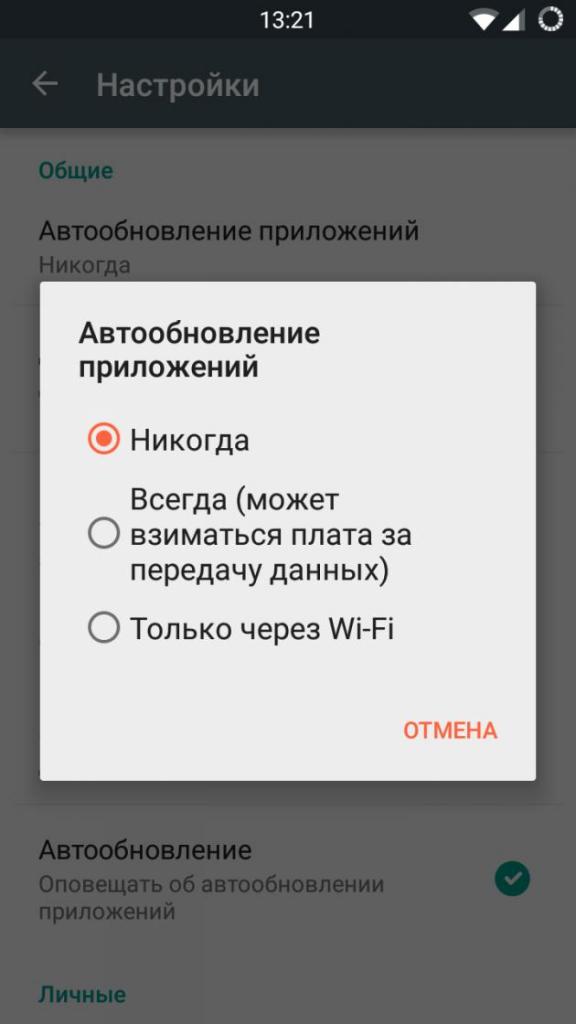 Так вы убережете себя от огромной траты трафика. Такой способ подойдет не каждому, так как будут обновляться даже самые ненужные приложения.
Так вы убережете себя от огромной траты трафика. Такой способ подойдет не каждому, так как будут обновляться даже самые ненужные приложения.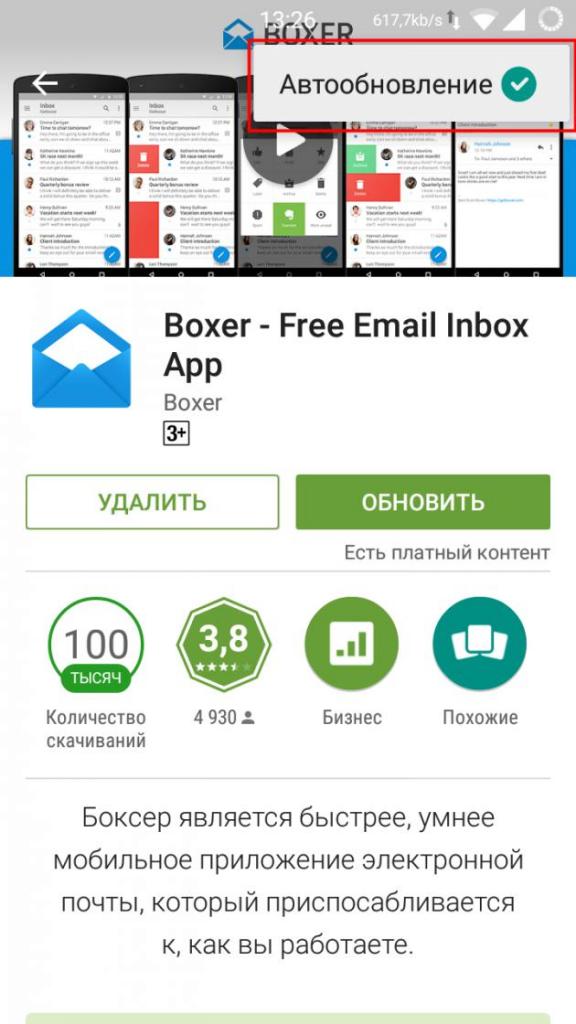
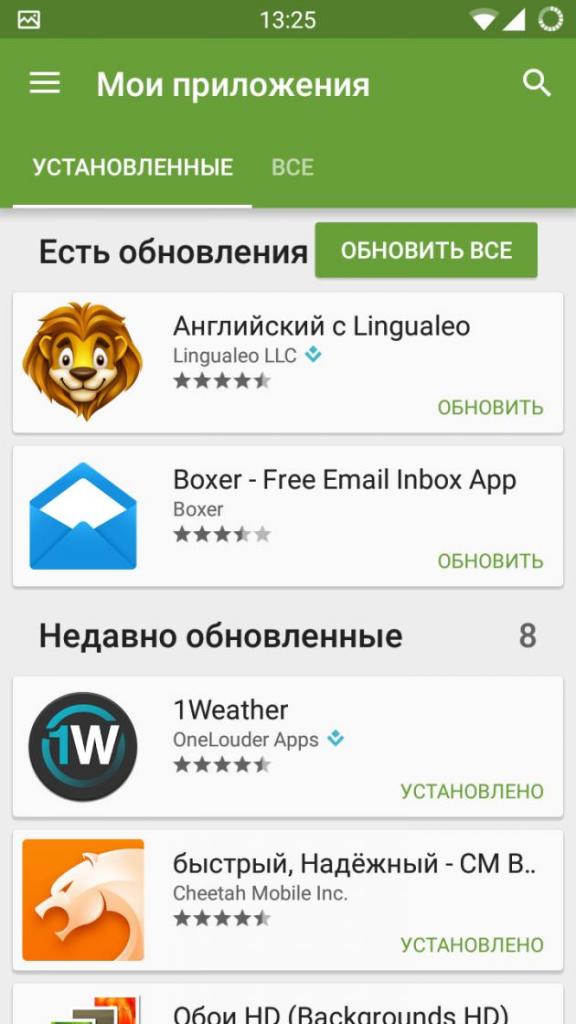
С обновлением приложений на планшете ситуация аналогичная. Все операции проще всего выполнять через тот же самый «Плей Маркет». Однако для планшетов существуют дополнительные программы и расширения, утилиты, которые регулируют обновление приложений на устройстве.
Если у вас все-таки остались какие-либо вопросы о том, как обновить приложения на «Андроиде» на планшете и телефоне, то вы можете обратиться за помощью в справку устройства либо самой утилиты.
Комментарии от пользователей устройств на платформе «Андроид»
Стоит заметить, что основная масса пользователей платформы «Андроид» считает, что проще всего производить обновление приложений при помощи «Плей Маркета». Действительно, этот магазин игр сочетает в себе функции некой панели управления и практически полностью автоматизирует процесс. О других утилитах, упрощающих этот процесс, в Интернете почти не говорят, так как в основном у людей не возникает необходимости их использовать.
Заключение
Обновления — не что иное, как способ получения новой информации, приобретение новых знаний и умений. Качественные обновления необходимы каждому приложению, на любой платформе и на любом устройстве.
В приведенной статье были затронуты такие важные темы как:
- плюсы и минусы «прокачки» приложений на «Андроиде»;
- способы обновления утилит и пошаговая инструкция.
Однако стоит соблюдать бдительность и следить за тем, что обновляете.
Источник: ruud.ru
1000_d_850.jpg)

